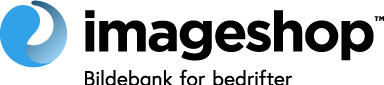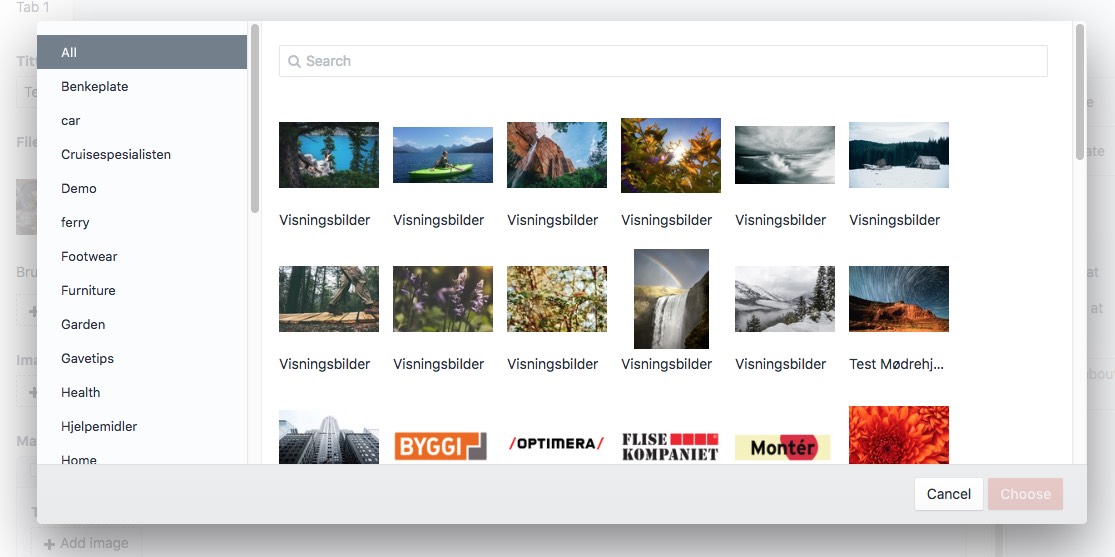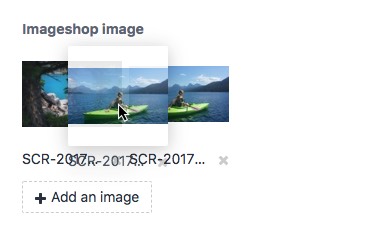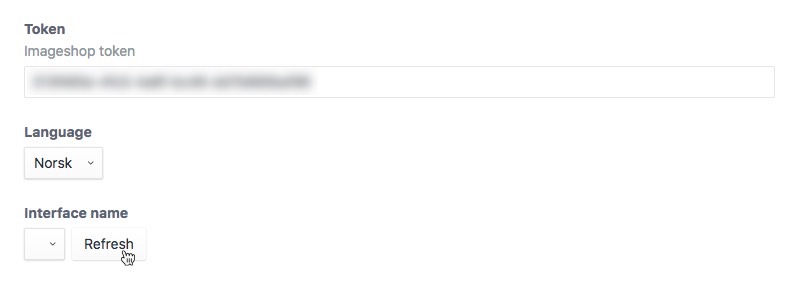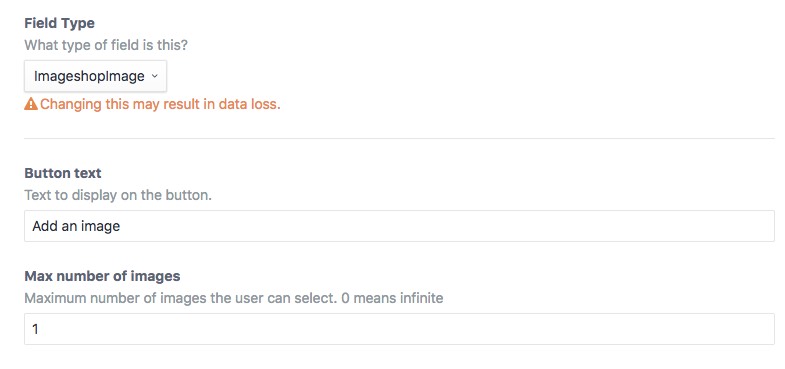vangenplotz / imageshop
与Imageshop账户集成,并在Craft中使用Imageshop资源
Requires
- craftcms/cms: ^3.0.0-RC1
- dev-master
- 1.0.21
- 1.0.20
- 1.0.19
- 1.0.18
- 1.0.17
- 1.0.16
- 1.0.15
- 1.0.14
- 1.0.13
- 1.0.10
- 1.0.9
- 1.0.8
- 1.0.7
- 1.0.6
- 1.0.5
- 1.0.4
- 1.0.3
- 1.0.2
- 1.0.0
- dev-dependabot/npm_and_yarn/src/vue/qs-6.5.3
- dev-dependabot/npm_and_yarn/src/vue/decode-uri-component-0.2.2
- dev-dependabot/npm_and_yarn/src/vue/loader-utils-1.4.2
- dev-dependabot/npm_and_yarn/src/vue/async-2.6.4
- dev-dependabot/npm_and_yarn/src/vue/ajv-6.12.6
- dev-dependabot/npm_and_yarn/src/vue/node-sass-7.0.0
- dev-dependabot/npm_and_yarn/src/vue/path-parse-1.0.7
- dev-dependabot/npm_and_yarn/src/vue/hosted-git-info-2.8.9
- dev-dependabot/npm_and_yarn/src/vue/lodash-4.17.21
- dev-dependabot/npm_and_yarn/src/vue/y18n-3.2.2
- dev-dependabot/npm_and_yarn/src/vue/elliptic-6.5.4
- dev-dependabot/npm_and_yarn/src/vue/axios-0.21.1
- dev-release/2.0
This package is auto-updated.
Last update: 2024-09-20 16:26:59 UTC
README
与Imageshop账户集成,并在Craft中使用Imageshop资源
需求
此插件需要Craft CMS 3.0.0-beta.23或更高版本。
要使用此插件,您需要一个Imageshop账户。
安装
要安装插件,请按照以下说明操作。
-
打开您的终端并进入您的Craft项目
cd /path/to/project -
然后告诉Composer加载插件
composer require vangenplotz/imageshop -
在控制面板中,转到设置→插件,然后点击Imageshop的“安装”按钮。
Imageshop概览
该字段已制作成模仿正常的Craft资产字段。在左侧,用户可以选择通过可用的类别过滤结果。
有一个搜索框,允许用户在图像中进行搜索。当用户滚动列表时,结果会动态加载。
用户可以通过拖放来重新排列图像的顺序。
配置Imageshop
插件设置
安装后,您需要转到插件设置并提供一个Imageshop令牌。
选择一种可用的语言。
在“界面名称”下按“刷新”按钮以获取提供的令牌的可用界面。选择要作为默认值使用的界面名称。
完成更改后保存。
请注意,更改令牌将使之前选定的所有图像不可访问。
字段设置
您可以将字段类型添加到独立字段或矩阵块中。
选择“添加图像”按钮上的文本和用户可以选择的最大图像数量。值为0表示用户可以选择无限数量的图像。
使用Imageshop图像字段
当您访问ImageshopImage字段时,您会得到一个ImageShop-models数组。以下是模型上可用的属性和方法
图像转换
当您使用getUrl或transform方法时,您可以传递一个整数,该整数将用于设置图像宽度,或一个包含属性的转换对象
宽度高度width和heightwidth和ratioheight和ratio
如果只定义了宽度或高度而没有比例,则图像将保持原始比例。宽度和高度应为整数,比例应为浮点数。
{% set transform1 = {
width: 100,
height: 50
} %}
{% set transform2 = {
width: 100,
ratio: 4/3
} %}
获取单个图像URL
我们可以使用getUrl方法与一个整数或一个转换对象一起使用。请记住,Imageshop字段始终返回一个数组,如果您只想选择一个图像,请使用.one()进行选择。
{% set image = entry.imageshopImage.one() %}
{# Get the full original image url #}
{{ image.url }}
{# Get image with width of 600 px #}
{{ image.getUrl(600) }}
{# Get image with height of 600 px #}
{{ image.getUrl({height: 600}) }}
{# Get image with width 600px and height of 400 px #}
{{ image.getUrl({width: 600, height: 400}) }}
{# Get image with width 600px and 16:9 aspect ratio #}
{{ image.getUrl({width: 600, ratio: 16/9}) }}
显示一个图像
在这个例子中,我们为300像素和400像素宽度的图像创建转换,保持原始图像的宽高比。
我们通过使用src 方法并指定一个宽度来获取URL。我们还可以使用srcset方法以有效的srcset格式获取所有转换。
{% set image = entry.imageshopImage.one().transform([300, 400]) %}
<img src="{{ image.base64pixel }}" srcset="{{ image.srcset }}" width="400" height="{{ ( 400 / image.ratio )|round }}" alt="{{ image.alt }}">
显示多个图像
在这个例子中,我们对每个图像创建两个转换;300px和400px宽。图像保持原始图像的宽高比。
{% set images = entry.imageshopImage.transform([300, 400]) %}
{% for image in images %}
<img src="{{ image.base64pixel }}" srcset="{{ image.srcset }}" width="400" height="{{ ( 400 / image.ratio )|round }}" alt="{{ image.alt }}">
{% endfor %}
如果我们想强制对图像应用宽高比,我们可以传递一个可选的默认参数,该参数将应用于所有图像的所有转换。
在这种情况下,所有图像都将获得相同的宽屏(16:9)宽高比。
{% set images = entry.imageshopImage.transform([300, 400], {ratio: 16/9}) %}
{% for image in images %}
<img src="{{ image.base64pixel }}" srcset="{{ image.srcset }}" width="400" height="{{ ( 400 / ( 16 / 9 ) )|round }}" alt="{{ image.alt }}">
{% endfor %}
元素API
您可以在PHP中类似于从Imageshop字段访问图像
if( $image = $entry->imageshopImage->one() ) { $imageUrl = $image->getUrl(['width' => 400, 'ratio' => 16/9]); $imageAlt = $image->alt; }
图像缓存
Imageshop API似乎没有缓存它创建的图像URL,因此本插件使用的方法可能会相当慢。因此,我们将Imageshop API响应缓存一年,以便重复请求更快。
Imageshop路线图
一些待办事项和潜在功能的想法
- 允许用户从插件上传图像到Imageshop
本插件中使用的转换语法和逻辑灵感来源于Fred Carlsen的 Craft CMS的Imgix插件。